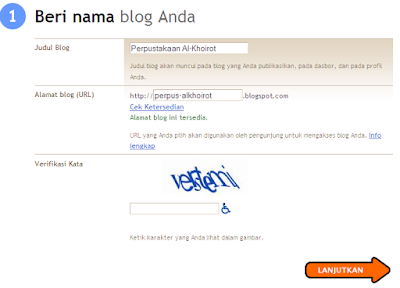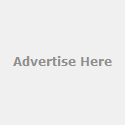Dalam membuat blog, hal pertama yang anda persiapan adalah email pribadi anda dari Google.com yaitu gmail. kenapa harus gmail ?? mungkin sahabat akan bertanya demikian . alasannya karena blogger sendiri merupakan milik google.com. Mungkin anda sekarang sudajh mengerti tentang ini.
Oke tanpa basa basi langsung saja ke TKP.
1. Apabila sudah Punya email Gmail
1. Kunjungi Blogger.com
2. Masuk / login dengan nama dan password (kata sandi) Gmail Anda.
3. Klik "Buat Blog".
1.A. Tahap I: Isi formulir
a. Judul blog: isi dengan nama blog yang diinginkan. Contoh, Perpus Al-Khoirot
b. Alamat blog (URL): isi dengan nama yang diinginkan. Contoh, perpus-alkhiorot.
Catatan: Nama URL semua huruf kecil dan bersambung.
c. Klik Cek Ketersediaan. Kalau pesannya "Alamat blog ini tersedia." Berarti OK. Kalau tidak tersedia, buat alamat yang lain.
d. Verifikasi kata: isi kata yang ada.
e. Klik lanjutkan. (lihat gambar)
1.B. Tahap II. Pilih Template (Desain Blog)
a. Pilih salah satu template yang sudah tersedia.
b. Klik Lanjutkan.
c. Ada pesan: "Blog Anda sudah Jadi!" Klik "Mulai Blogging" untuk menulis artikel.
1.C. Tahap III. Cara Menulis Artikel di Blogger
a. Masuk ke blogger.com dan masukkan nama email dan password -> klik Blog Anda .
b. Klik "Entri Baru" pada blog Anda.
c. Pada judul: isi Judul tulisan.
d. Pada kotak di bawahnya: tulis isi artikel Anda.
e. Klik "Terbitkan/Publikasikan Entri" untuk menerbitkan (publish) artikel.
f. Selesai. Selamat, Anda sudah menulis satu artikel. Lakukan hal yang sama setiap kali akan menulis artikel ke blog.
2. Daftar Buat Blogger dengan Email Yahoo atau Hotmail Live
Idealnya, membuat blog di blogger.com memakai email Gmail. Tapi kalau Anda malas membuat email Gmail, dan sudah punya email Yahoo atau email Hotmail Live tidak apa-apa menggunakan salah satu email tersebut. Ikuti tutorial di bawah:
2.A. Tahap I Isi Formulir Pendaftaran
1. Kunjungi: https://www.blogger.com/signup.g
2. Masukkan email Yahoo atau yang lain dan lengkapi pengisian formulir.
3. Kasih tanda tik pada "Penerimaan Persyaratan"
4. Klik Lanjutkan. Dan ikuti proses selanjutnya.
2.B. Tahap II. Cara Memnulis Artikel
a. Masuk ke blogger.com dan masukkan nama email lengkap dan password.
b. Klik "Entri Baru" pada blog Anda.
c. Pada judul: isi Judul tulisan.
d. Pada kotak di bawahnya: tulis isi artikel Anda.
e. Klik "Terbitkan Entri" untuk menerbitkan (publish) artikel.
f. Selesai. Selamat, Anda sudah menulis satu artikel. Lakukan hal yang sama setiap kali akan menulis artikel ke blog.
PENTING:
1. Lebih dianjurkan untuk membuat blog di Blogger Blogspot dengan Metode I (dengan memakai email Gmail) karena akan lebih memudahkan proses pembuatannya.
2. Santri Al-Khoirot yang ingin punya alamat nama.alkhoirot.net harus memakai blog di Blogger.com / Blogspot. Bukan di Wordpress.
MENULIS ARTIKEL DI BLOGGER MELALUI HP/SMS
Jika lebih sering akses internet via HP atau ponsel, maka Anda dapat menulis artikel langsung via HP. Untuk mengaktifkan fitur ini, ikuti panduan berikut:
1. Login/masuk ke blogger.com -> klik blog Anda.
2. Klik Setelan/Settings -> Seluler dan Email
3. Klik Tambah Perangkat Seluler
4. Ada tulisan "Harap kirim kode verifikasi ini" -> kirim kode verifikasi tersebut (bentuknya seperti ini: JMAMDPPWC) via SMS ke 256447.
Selanjutnya, setiap akan membuat/menulis artikel kirim ke nomor 256447.
CARA GANTI TEMPLATE BAWAAAN BLOGGER
Mengganti template dengan template rancangan bawaan dari Blogger sangat mudah. Ikuti langkah berikut:
1. Setelah masuk/login ke blogger.com -> klik Rancangan
2. Klik Perancang Template -> klik salah satu desain template.
3. KLik Apply to Blog. Selesai.
CARA GANTI TEMPLATE EKSTERNAL (YG BUKAN BAWAAAN BLOGGER)
1. Download file/berkas template format .xml yang akan dipasang di blog. Kalau dalam format zip, di extract dulu.
2. Masuk ke blogger.com -> Rancangan -> Edit HTML
3. Klik Browse, pilih file xml template blogger yang baru anda download
4. Klik Unggah/Upload
5. Kalau ada pesan: Peringatan: Template baru Anda tidak berisi widget berikut: -> klik Hapus Widget
6. Simpan Template. Selesai.
READ MORE
Oke tanpa basa basi langsung saja ke TKP.
1. Apabila sudah Punya email Gmail
1. Kunjungi Blogger.com
2. Masuk / login dengan nama dan password (kata sandi) Gmail Anda.
3. Klik "Buat Blog".
1.A. Tahap I: Isi formulir
a. Judul blog: isi dengan nama blog yang diinginkan. Contoh, Perpus Al-Khoirot
b. Alamat blog (URL): isi dengan nama yang diinginkan. Contoh, perpus-alkhiorot.
Catatan: Nama URL semua huruf kecil dan bersambung.
c. Klik Cek Ketersediaan. Kalau pesannya "Alamat blog ini tersedia." Berarti OK. Kalau tidak tersedia, buat alamat yang lain.
d. Verifikasi kata: isi kata yang ada.
e. Klik lanjutkan. (lihat gambar)
1.B. Tahap II. Pilih Template (Desain Blog)
a. Pilih salah satu template yang sudah tersedia.
b. Klik Lanjutkan.
c. Ada pesan: "Blog Anda sudah Jadi!" Klik "Mulai Blogging" untuk menulis artikel.
1.C. Tahap III. Cara Menulis Artikel di Blogger
a. Masuk ke blogger.com dan masukkan nama email dan password -> klik Blog Anda .
b. Klik "Entri Baru" pada blog Anda.
c. Pada judul: isi Judul tulisan.
d. Pada kotak di bawahnya: tulis isi artikel Anda.
e. Klik "Terbitkan/Publikasikan Entri" untuk menerbitkan (publish) artikel.
f. Selesai. Selamat, Anda sudah menulis satu artikel. Lakukan hal yang sama setiap kali akan menulis artikel ke blog.
2. Daftar Buat Blogger dengan Email Yahoo atau Hotmail Live
Idealnya, membuat blog di blogger.com memakai email Gmail. Tapi kalau Anda malas membuat email Gmail, dan sudah punya email Yahoo atau email Hotmail Live tidak apa-apa menggunakan salah satu email tersebut. Ikuti tutorial di bawah:
2.A. Tahap I Isi Formulir Pendaftaran
1. Kunjungi: https://www.blogger.com/signup.g
2. Masukkan email Yahoo atau yang lain dan lengkapi pengisian formulir.
3. Kasih tanda tik pada "Penerimaan Persyaratan"
4. Klik Lanjutkan. Dan ikuti proses selanjutnya.
2.B. Tahap II. Cara Memnulis Artikel
a. Masuk ke blogger.com dan masukkan nama email lengkap dan password.
b. Klik "Entri Baru" pada blog Anda.
c. Pada judul: isi Judul tulisan.
d. Pada kotak di bawahnya: tulis isi artikel Anda.
e. Klik "Terbitkan Entri" untuk menerbitkan (publish) artikel.
f. Selesai. Selamat, Anda sudah menulis satu artikel. Lakukan hal yang sama setiap kali akan menulis artikel ke blog.
PENTING:
1. Lebih dianjurkan untuk membuat blog di Blogger Blogspot dengan Metode I (dengan memakai email Gmail) karena akan lebih memudahkan proses pembuatannya.
2. Santri Al-Khoirot yang ingin punya alamat nama.alkhoirot.net harus memakai blog di Blogger.com / Blogspot. Bukan di Wordpress.
MENULIS ARTIKEL DI BLOGGER MELALUI HP/SMS
Jika lebih sering akses internet via HP atau ponsel, maka Anda dapat menulis artikel langsung via HP. Untuk mengaktifkan fitur ini, ikuti panduan berikut:
1. Login/masuk ke blogger.com -> klik blog Anda.
2. Klik Setelan/Settings -> Seluler dan Email
3. Klik Tambah Perangkat Seluler
4. Ada tulisan "Harap kirim kode verifikasi ini" -> kirim kode verifikasi tersebut (bentuknya seperti ini: JMAMDPPWC) via SMS ke 256447.
Selanjutnya, setiap akan membuat/menulis artikel kirim ke nomor 256447.
CARA GANTI TEMPLATE BAWAAAN BLOGGER
Mengganti template dengan template rancangan bawaan dari Blogger sangat mudah. Ikuti langkah berikut:
1. Setelah masuk/login ke blogger.com -> klik Rancangan
2. Klik Perancang Template -> klik salah satu desain template.
3. KLik Apply to Blog. Selesai.
CARA GANTI TEMPLATE EKSTERNAL (YG BUKAN BAWAAAN BLOGGER)
1. Download file/berkas template format .xml yang akan dipasang di blog. Kalau dalam format zip, di extract dulu.
2. Masuk ke blogger.com -> Rancangan -> Edit HTML
3. Klik Browse, pilih file xml template blogger yang baru anda download
4. Klik Unggah/Upload
5. Kalau ada pesan: Peringatan: Template baru Anda tidak berisi widget berikut: -> klik Hapus Widget
6. Simpan Template. Selesai.
Pada kesempatan kali ini kita isi dengan membuat readmore atau baca selengkapnya dengan fitur bawaan Blogger sendiri. Menurut saya sendiri, untuk cara ini terlihat lebih praktis.
Selain itu, kelebihan dari penggunaan readmore bawaan blogger ini adalah blog kita akan lebih cepat dalam loading, karena tidak ada editing atau penambahan script pada template.
Pertama, kalian gunakan template baru, bukan yang klasik (versi HTML), segera ganti dengan template dengan versi XML.
Kedua, tambah kan kode <br />
<!--more-->pada kalimat yang akan dipenggal.
Contoh:
*Sebelum*: Ayo belajar membuat readmore <!--more--> versi bawaan blogger teman-teman.
*Sesudah*: Ayo belajar membuat readmore Baca Selengkapnya...
Selesai deh... Jadi intinya, kode <!--more--> itu sebagai pemenggalnya.
Biar lebih praktis agar setiap posting kita tidak harus menyisipkan kode <!--more-->, coba ikuti langkah berikut:
Klik menu Setting >> Formatting
membuat readmore
Kemudian, pada kolom Post Template seperti gambar berikut, masukkan kode <!--more--> dan klik Save
alt tags
Langkah di atas dimaksudkan agar saat kamu membuat postingan, kode tersebut langsung muncul tanpa membuat kalian mencari kode tersebut.
selamat mencoba.
READ MORE
Selain itu, kelebihan dari penggunaan readmore bawaan blogger ini adalah blog kita akan lebih cepat dalam loading, karena tidak ada editing atau penambahan script pada template.
Pertama, kalian gunakan template baru, bukan yang klasik (versi HTML), segera ganti dengan template dengan versi XML.
Kedua, tambah kan kode <br />
<!--more-->pada kalimat yang akan dipenggal.
Contoh:
*Sebelum*: Ayo belajar membuat readmore <!--more--> versi bawaan blogger teman-teman.
*Sesudah*: Ayo belajar membuat readmore Baca Selengkapnya...
Selesai deh... Jadi intinya, kode <!--more--> itu sebagai pemenggalnya.
Biar lebih praktis agar setiap posting kita tidak harus menyisipkan kode <!--more-->, coba ikuti langkah berikut:
Klik menu Setting >> Formatting
membuat readmore
Kemudian, pada kolom Post Template seperti gambar berikut, masukkan kode <!--more--> dan klik Save
alt tags
Langkah di atas dimaksudkan agar saat kamu membuat postingan, kode tersebut langsung muncul tanpa membuat kalian mencari kode tersebut.
selamat mencoba.